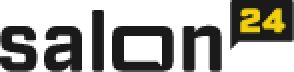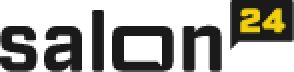Trafił w moje łapy 7 letni Netbook Asus z serii EeePC z Windows 7 na pokładzie. Maszyna raczej do prostych zastosowań bo i procesor Intel Atom, pamięć 2 GB, jak i mały ekran 10'' na wiele nie pozwalają.
Po siedmiu latach pracy dysk został już zapchany jakimiś śmieciami, a system kulał. Netbooka wręczono mi z prośbą/zadaniem: Napraw.
***
Pierwsza próba z partycji recovery
Coś mi w głowie świtało, że do uruchomienia odzyskiwania systemu z partycji recovery należy przy starcie systemu nacisnąć klawisz F9. I próbuję... próbuję... a tu ciągle Windows wstaje.
W końcu jednak sprzęt zareagował na klawisz F9 i pojawiło się opcja odzyskiwania systemu z partycji recovery. Jednak narzędzie wywaliło tylko komunikat, że zapis na partycji jest najprawdopodobniej uszkodzony i zaleca się użycie płyty DVD z obrazem systemu.
Na szczęście ten Netbook został wyposażony przez producenta w płytę recovery.
Jednak przy ponownym uruchomieniu Netbooka, kolejne próby zbootowania z płyty umieszczonej w zewnętrznym napędzie (na usb) kończą się niepowodzeniem.
Co jest? Ki diabeł?
No bo oczywiście aby wcześniej jakąś instrukcję do tego Asusa przeczytać to się mi, jako fachowcowi ;) nie chciało. I dopiero po kolejnej próbie odkryłem, że wypadałoby wyłączyć w BIOSie opcję przyspieszającą ładowanie systemu - Boot Booster.
Wyłączenie funkcji Boot Booster
Ok. Startuję jeszcze raz i naciskam klawisz F2.
Pojawia się BIOS SETUP UTILITY. W sekcji BOOT opcję Boot Booster zmieniam na Disabled.
F10 - wyjdź i zapisz zmiany
Drugie podejście do partycji recovery
No to zobaczymy co powie program do odzyskiwania systemu z partycji recovery po wyłączeniu opcji Boot Booster.
Tym razem kończy się komunikatem, że partycja recovery nie istnieje (nie została wcześniej utworzona).
Odzyskanie systemu z płyty recovery
Skoro partycji nie ma to wracam do opcji z płytą DVD. Przy starcie wciskam klawisz ESC i pojawia się okno wyboru urządzenia, którego ma nastąpić bootowanie systemu. Wybieram oczywiście to na USB - czyli zewnętrzny napęd DVD.
I jest... Program prowadzi krok po kroku przez proces odzyskania systemu. Pozwalam użyć instalatorowi całego dysku bo i tak chciałem go wyczyścić, a ważne dane wcześniej skopiowałem. Choć czy na tak słabym sprzęcie dane w ogóle są bezpieczne? To już inna sprawa.
Wszystko idzie sprawnie, instalator jest przejrzysty ale koszmarnie wolny. Konfigurowanie sprzętu i kopiowanie plików zajmuje prawie godzinę. W tym czasie komputer kilkukrotnie restartuje.
Uwaga! Nie odłączać w międzyczasie napędu z płytą recovery. Po restarcie nadal są kopiowane pliki z płyty DVD.
Po zakończeniu procesu odzyskiwania systemu pojawi się okno z wyborem języka (wybieram oczywiście polski) i okno tworzenia konta użytkownika.
Po pojawieniu się komunikatu, że system jest gotowy do użycia można odłączyć napęd zewnętrzny. Oczywiście wcześniej wyciągnąć z niego płytę. ;)
Co dalej
Cóż... Po takim odzyskaniu systemu mamy zainstalowany Windows 7 w stanie takim jaki producent zamieścił na płycie 7 lat temu. Windows już chce korzystać z połączenia z siecią i pobrać aktualizacje. I tak przez kilka następnych restartów... Po 3 godzinach pobrał też Service Pack 1 (SP1).
Jeszcze tylko jakiś antywirus, przeglądarka (Firefox), pakiet biurowy (Libre Office) i prawie gotowe... Reszta wyjdzie w użytkowaniu.
Niby naprawa zabawki, a można sobie zajęcie na pół dnia z niczego stworzyć.
Podsumowanie
Reinstalacja systemu rzeczywiście pomogła staremu Netbookowi, ale wymagała poświęcenia imo sporo czasu. Niedawno na innym sprzęcie instalowałem z płyty Live (czyli też obraz systemu) Linux Mint. Tam poszło szybciej, a efekt... cóż nie da się porównać bo Linux trafił na lepszy sprzęt. Choć wiele wskazuje, że i ten Netbook nic by nie stracił na zmianie systemu.
O Linux Mint piszę na blogu:
http://mint-o-man.blogspot.com/
w średnim wieku, niezbyt dynamiczny, z małego miasta przeniosłem się do dużego by w końcu uciec na wieś ;) Jeżeli przez jakiś dłuższy czas mnie nie ma to znaczy, że straszę prosiaki w lesie. kmarius[at]poczta.fm
Nowości od blogera
Inne tematy w dziale Technologie